
暗号化ソフト「アタッシェケース」は、どんなファイル形式のデータであっても、パスワードを設定して暗号化できます。
いったん暗号化すれば、設定したパスワードを打ち込まない限りは、そのファイルを開くことはできなくなります。暗号化されたファイルを、パスワードを使って開くことを、「復号」と呼びます。これによって、セキュリティが保たれます。
他人との間で秘密文書をやり取りするときなど、たとえ外部に漏洩したとしても、パスワードを知らない限りは、中味を見られることはありませんから。
このような機能を提供してくれる「アタッシェケース」は、フリーソフトなので、だれでも無料で使用できます。ここが、すばらしいところです。
このソフトを使ってデジタルデータを暗号化するのに、3種類の暗号化形式の選択ができます。
この3形式です。
このうち、1番目のアタッシェケース独自形式は、ファイルを復号するのに、アタッシェケースソフトが必要となります。
これに対し、2番目の実行形式(エグゼファイル)と、3番目のZIPファイルは、アタッシェケースを持っていなくてもファイルの復号ができます。
ここがまた、このソフトのすばらしいところです。
アタッシェケースソフトを持っていない人に暗号化データを渡し、利用してもらうことができるのですから。アタッシェケースを持っていない人に渡すには、実行形式かZIP形式を選んで、暗号化すればよいのです。
暗号化形式の選択は、ファイルをウィンドウ内にドラッグ&ドロップする前に、ウィンドウ左側に並んだ目的のアイコンをクリックしておくだけです。
◆ EXE暗号化ファイル作成手順
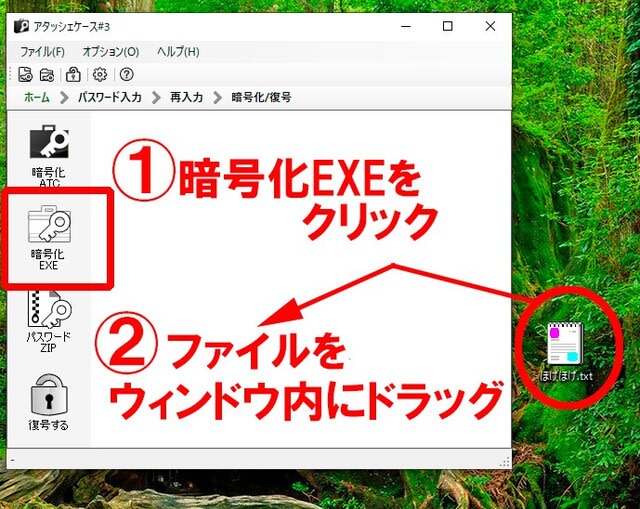
実行形式で暗号化しようとすれば、上から2番目の「暗号化EXE」のアイコンをクリックした上で、ファイルをウィンドウ内にドラッグすればOKです。これによって、拡張子がEXEの暗号化ファイルが生成されます。
拡張子がEXEの実行形式の暗号化ファイルは、アタッシェケースがない環境であっても、ダブルクリックすればパスワード入力枠が出てきます。ここに正しいパスワードを入れれば、ファイルを開くことができます(アタッシェケースがなくても、復号が可能です。)
なお、このソフトは、PCにインストールしないままでも利用可能です。
この関係についての詳細は、
⇒ こちらの記事をご覧ください。
それでは、また次の記事で
■■■■ goosyun ■■■■
